- Usar SafetyCulture
- Activos
- Ver y descargar gráficos de utilización de activos
Ver y descargar gráficos de utilización de activos
Aprenda a ver y descargar gráficos de utilización de activos a través de la aplicación web.Esta función forma parte de un paquete adicional para activos individuales. Para determinar si es la opción ideal para su equipo, contacte con su gerente de éxito del cliente o registre su interés por el mantenimiento de activos.
¿Qué son los gráficos de utilización de activos?
La utilización de activos se refiere a la eficacia con la que se utilizan sus activos en relación con su capacidad total. El gráfico de utilización de activos de SafetyCulture visualiza estos datos extrayendo lecturas de activos, como los valores del cuentakilómetros o del tiempo de ejecución, para realizar un seguimiento del rendimiento a lo largo del tiempo. Al capturar lecturas periódicamente, puede detectar fácilmente tendencias en el uso de activos, lo que le ayuda a identificar activos infrautilizados. Esto le permite tomar decisiones informadas, optimizar los esquemas de mantenimiento y mejorar la gestión general de activos dentro de la plataforma.
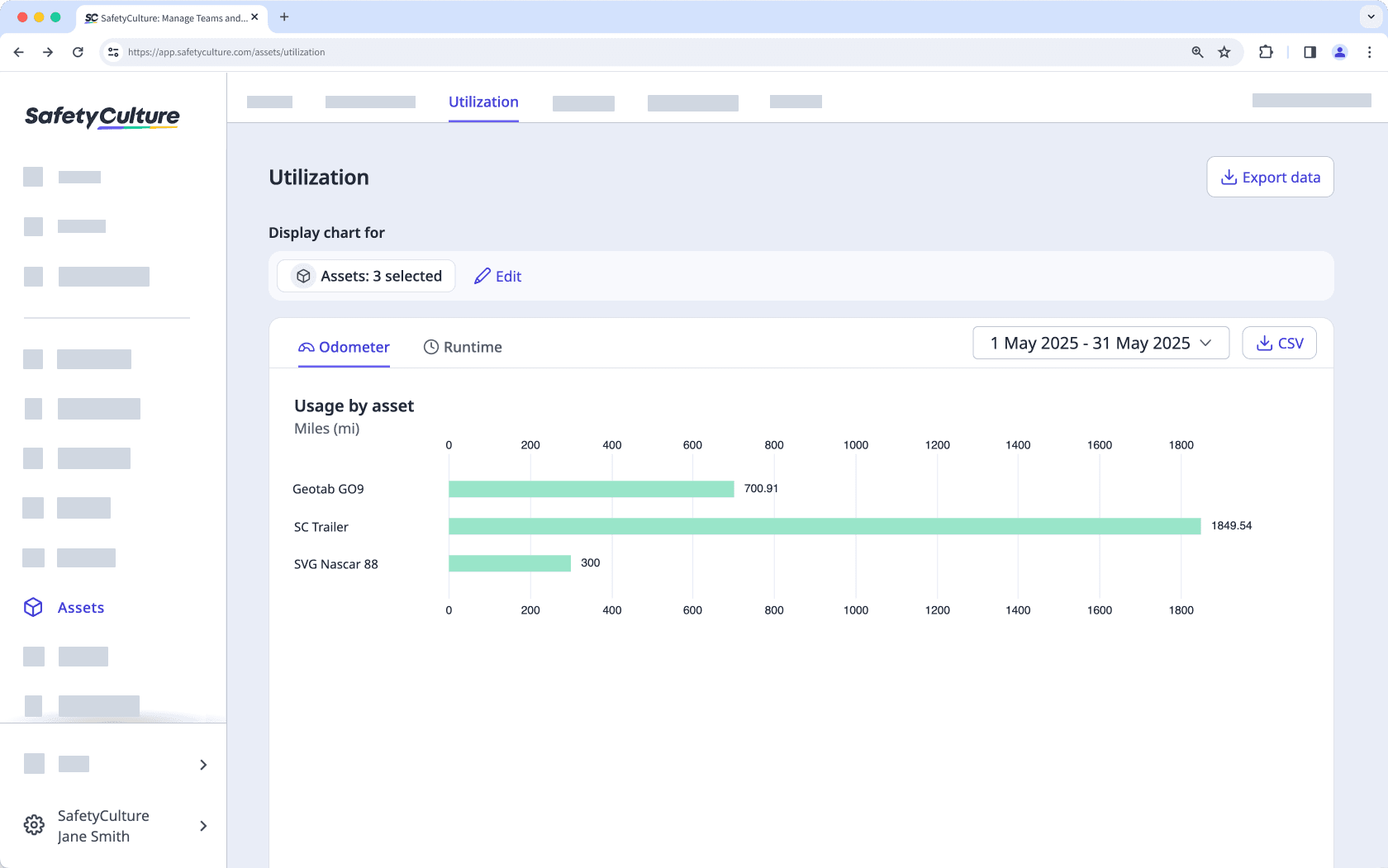
Añada activos y configure lecturas de activos para sacar el máximo partido a las funciones. Puede seleccionar y ver los datos de activos de hasta 100 activos en el gráfico de utilización. Sin embargo, si prefiere hacer un análisis más exhaustivo, puede exportar los datos como CSV.
Dependiendo de los ajustes de acceso a activos, los activos que puede ver y gestionar pueden variar en función de su afiliación al sitio.
Ver y descargar un gráfico de utilización de activos
Select
Activos in the sidebar or select it in
Más.
Select Utilización from the tab at the top of the page.
Click Seleccionar activos on the upper-left of the chart.
Find the assets you want or add filters to narrow your search.
Select a maximum of 100 assets.
Turn Mostrar solo los seleccionados on to view the assets you just selected in the list.
Click Guardar.
Click the date picker on the right-hand side, and select any of the following options:
Past 7 days
Past 28 days
Custom range
Select either
Cuentakilómetros or
Tiempo de ejecución at the top of your chart to view your daily asset usage in each metric.
Click
CSV on the upper-right of the chart to download your utilization chart data.
Preguntas frecuentes
El gráfico de utilización calcula el uso diario comparando cada lectura con la anterior. Si una nueva lectura es inferior a la anterior, el sistema lo interpreta como una disminución del uso, lo que da como resultado un valor negativo.
Ejemplo
El siguiente gráfico de Uso diario está filtrado por Cuentakilómetros (kilómetros). El uso diario es positivo hasta el 19 de abril. Esto significa que la lectura acumulada guardada ese día es inferior a la última lectura registrada antes de ese día ( 6 de abril en este gráfico).
El uso total en la esquina superior derecha del gráfico es la suma de todos los valores de uso diario en el rango de fechas seleccionado. Muestra -3.413 km e indica una lectura nueva más baja.
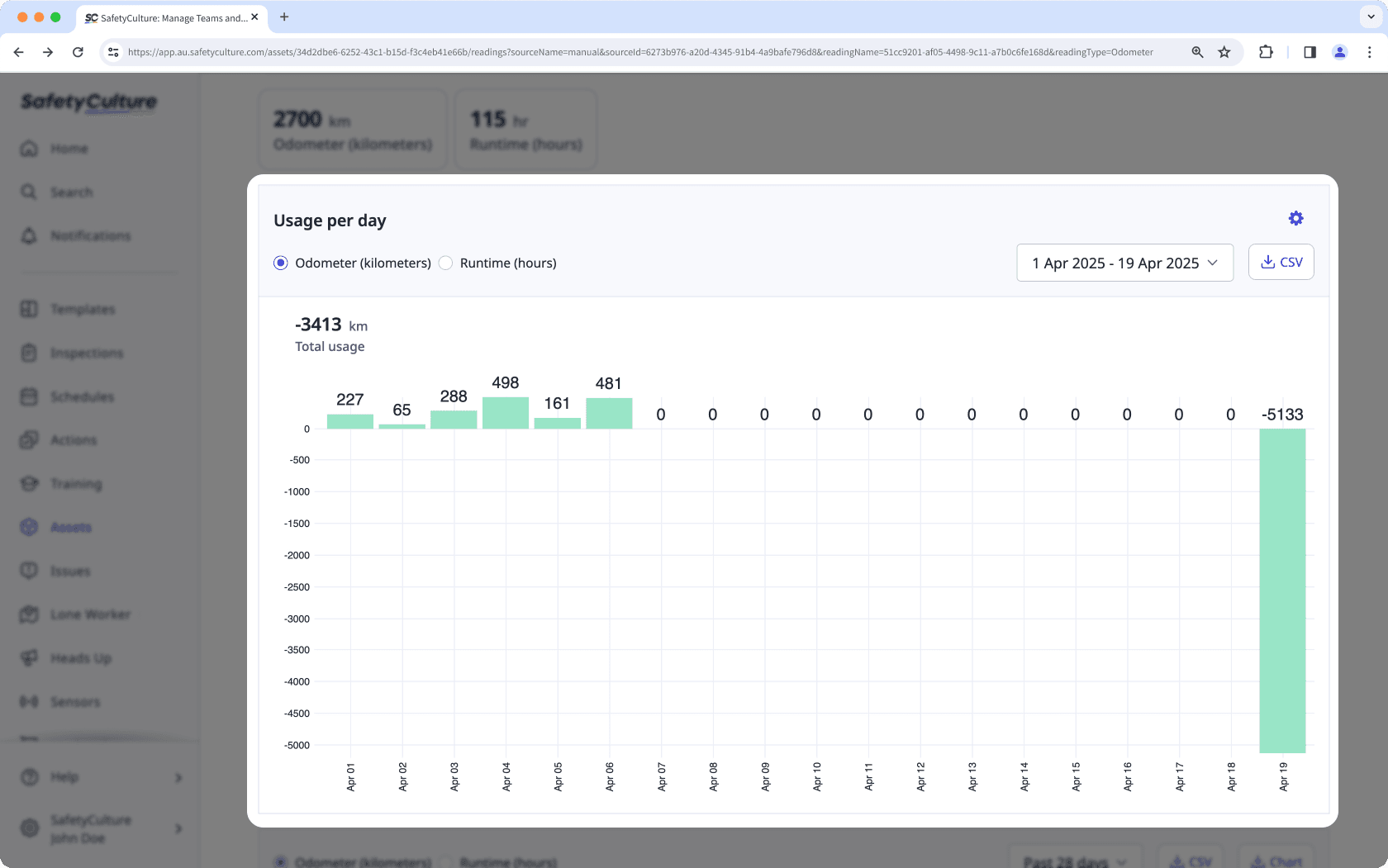
¿Por qué sucede?
Si hay lecturas negativas, normalmente significa que hubo una entrada incorrecta, reinicio o reversión de los datos de origen. Los casos comunes incluyen:
Alguien introdujo el uso del día en lugar de la lectura acumulada completa (por ejemplo, el martes tiene 5.750 km y el miércoles se registró como 1.000 en lugar de 6.750).
Se envió una inspección anterior después de una más nueva, lo que hizo que las entradas no estuvieran en orden cronológico.
El medidor se reinició o se sustituyó, por lo que el siguiente valor comenzó siendo inferior a la lectura anterior.
La inspección se guardó en el activo incorrecto.
La plantilla no está configurada correctamente y la pregunta para respuesta numérica no estaba vinculada a la lectura correcta.
Cómo solucionarlo
1. Encontrar la fecha
Busque el perfil del activo y seleccione cualquiera de las lecturas disponibles. Consulte el gráfico de uso diario y verifique cuándo se registró la lectura negativa.
Abra el perfil del activo y seleccione una lectura para ver el gráfico de uso diario. Localice el valor negativo y fíjese en la fecha (por ejemplo, 12 de ago).
Si su equipo identifica un valor de uso negativo y no lo encuentra en el gráfico de barras de uso diario del activo es posible que esté viendo un tipo de lectura o una fuente de datos diferente. Cambie a otra lectura para ver el gráfico correcto.
2. Verificar y fijar los valores
¿El valor más nuevo fue menor que la lectura anterior? | Sustituya la respuesta por la lectura acumulada completa de ese día. Mantenga la misma unidad que la plantilla y las entradas en orden cronológico. Resultado: el uso se recalcula como una diferencia positiva y la barra negativa desaparece. |
¿Se envió una inspección anterior después de una más nueva? | Corrija la fecha/hora de la inspección o vuelva a introducir la lectura en orden cronológico en ese activo para que las lecturas avancen. Resultado: el gráfico utiliza el par correcto de lecturas consecutivas y el uso se muestra correctamente. |
¿La pregunta numérica está vinculada correctamente en la plantilla? | Haga clic en la pregunta del activo y vincule la lectura con la pregunta numérica. Pruebe con una nueva inspección. Resultado: las nuevas inspecciones almacenan las lecturas en el activo y los gráficos se actualizan correctamente en adelante. |
¿Se realizó la inspección del activo correcto? | Envía una inspección corregida del activo correcto con la lectura acumulada adecuada. Resultado: el gráfico de cada activo refleja únicamente sus propias lecturas y se eliminan las anomalías. |
¿Se reinició o reemplazó el medidor? | Añada una breve nota explicando el restablecimiento y, a continuación, considere la primera lectura tras el restablecimiento como la nueva referencia y continúe con los valores acumulados a partir de ahí. Resultado: el uso futuro se calcula correctamente a partir de la nueva referencia y se resuelven los picos negativos. |
3. Confirmar la corrección
Regrese a la tabla de utilización y actualice la página. Los valores negativos no deberían aparecer y el uso refleja la diferencia entre las lecturas consecutivas corregidas.
Mantener las lecturas fiables
Utilice estas prácticas para ayudar a su equipo a capturar lecturas consistentes y precisas.
1. Estandarizar los nombres de las preguntas
Cree una pregunta de respuesta numérica independiente para cada lectura vinculada y explique claramente qué valor se requiere. Puede formularlas como afirmaciones, preguntas o instrucciones. Algunos ejemplos incluyen:
Estilo de afirmación:Cuentakilómetros (km) al final del turno
Estilo de pregunta:¿Cuál es la lectura del cuentakilómetros (km) al final del turno?
Instrucciones: introduzca el valor total del cuentakilómetros que aparece en la pantalla del cuentakilómetros al final de su turno. No introduzca la distancia del día.
2. Utilizar una plantilla compartida
Pídale a su equipo que utilice una plantilla para este flujo de trabajo para que todos vean las mismas preguntas en el mismo orden.
3. Colocar preguntas en una sección de plantilla
Coloque las preguntas de lectura en una sección como Fin del turno para que los operadores las registren junto con otras verificaciones de cierre.
4. Realizar una revisión semanal ligera
Revise periódicamente la utilización de activos de alto uso y busque caídas o valores atípicos.
5. Planificar los cambios en el medidor
Cuando se reemplaza o reinicia un medidor, considere el primer valor nuevo como referencia de ahí en adelante.
¿Esta página le fue de ayuda?
Gracias por hacérnoslo saber.